Daftar isi
Dalam artikel ini, Anda akan mempelajari:
- Mengapa Perlu Memformat kartu SD BYJU?
- Cara Memformat Kartu SD BYJU di Laptop atau Komputer Windows [Panduan Lengkap]
- Kiat Bonus: Bagaimana Cara Memformat Kartu SD BYJU Saya yang Kedaluwarsa?
BYJU adalah platform pembelajaran elektronik yang menawarkan pelajaran video untuk siswa kelas 1 hingga 12 dan tutorial untuk ujian kompetitif seperti NEET, IIT-JEE, IAS, CAT, GRE, dan GMAT. Yang perlu Anda lakukan hanyalah membeli kursus daring mereka untuk mengakses kuliah.

Kartu SD BYJU dikirimkan ke lokasi siswa yang telah membayar langganan BYJU, memungkinkan mereka mengakses materi kursus tanpa koneksi internet.
Oleh karena itu, jika Anda memiliki kartu SD BYJU, Anda mungkin menghadapi beberapa masalah. Umumnya, Anda tidak perlu memformat kartu, tetapi ada kalanya memformat adalah satu-satunya pilihan yang tersisa.
Kami akan membahas situasi di artikel ini saat Anda mungkin perlu memformat kartu SD BYJU Anda. Selain itu, kami akan membahas langkah-langkah untuk memformat kartu SD BYJU dengan sukses.
Mengapa Perlu Memformat kartu SD BYJU?
Berikut adalah beberapa alasan mengapa Anda mungkin harus memformat kartu SD BYJU Anda:
- Untuk menghapus proteksi penulisan pada kartu SD BYJU.
- Mengonversi kartu SD BYJU untuk penggunaan normal.
- Untuk memperbaiki kartu SD BYJU yang kedaluwarsa atau rusak.
Jika Anda menghadapi salah satu masalah di atas dengan kartu SD BYJU Anda dan ingin memformatnya, Anda berada di tempat yang tepat.
- Peringatan
- Saat memformat, data Anda sangat rentan hilang secara permanen. Jadi, demi keamanan, kami sarankan Anda mencadangkannya sebelum melanjutkan panduan ini.
Mari lanjutkan dengan memformat kartu SD BYJU Anda dengan aman, dengan asumsi Anda telah berhasil mencadangkan data Anda.
Cara Memformat Kartu SD BYJU di Laptop atau Komputer Windows [Panduan Lengkap]
Berikut cara memformat kartu SD BYJU menggunakan 4 metode sederhana. Pilih pendekatan yang paling sesuai dengan Anda.
#1. Gunakan Perangkat Lunak Format Kartu SD EaseUS
EaseUS Partition Master adalah layanan disk dan partisi yang tangguh yang telah terbukti menjadi alat terbaik untuk memformat kartu memori dan kartu SD dengan konfigurasi ukuran yang berbeda. Aplikasi ini juga menawarkan konversi format NTFS ke FAT32 dan sebaliknya tanpa memformat kartu SD Anda.
Beberapa fitur lain dari perangkat lunak ini meliputi pengubahan ukuran partisi, migrasi OS ke HDD/SDD, konversi GPT ke MBR, konversi FAT32 ke SDXC, dll. Anda dapat mencoba EaseUS Partition Master secara gratis dan memformat kartu SD BYJU Anda.
Sekarang mari kita gunakan untuk memformat kartu SD BYJU dengan mengikuti panduan langkah demi langkah di bawah ini:
Langkah 1. Temukan kartu SD Anda dan klik kanan partisi yang ingin Anda format dan pilih "Format".
Langkah 2. Tetapkan label partisi baru, sistem file (NTFS/FAT32/EXT2/EXT3/EXT4/exFAT), dan ukuran kluster ke partisi yang dipilih, lalu klik "OK".
Langkah 3. Klik "Ya" pada jendela pop-up untuk melanjutkan.
Langkah 4. Klik tombol "Execute 1 Task(s)" pada bilah alat, lalu klik "Apply" untuk mulai memformat kartu SD Anda.
Selamat! Anda telah berhasil memformat kartu SD BYJU Anda dengan EaseUS Partition Master dalam beberapa langkah mudah.
#2. Gunakan File Explorer
Hal terbaik tentang File Explorer adalah tidak diperlukan instalasi atau pembelian alat untuk memformat kartu SD BYJU Anda. Ikuti langkah-langkah di bawah ini untuk mereset kartu SD BYJU Anda menggunakan File Explorer:
Langkah 1. Masukkan kartu SD BYJU ke perangkat Anda dan buka "File Explorer."
Langkah 2. Pilih "PC Ini" dan temukan kartu SD BYJU Anda yang tercantum di "Perangkat dan Drive." Klik kanan dan pilih "Format."
Langkah 3. Pilih sistem berkas yang diperlukan. (exFAT untuk kartu SD 64GB dan NTFS atau FAT32 untuk kartu SD 32GB.)
Langkah 4. Klik "Mulai" dan proses pemformatan akan dimulai.

Kartu SD BYJU Anda akan diformat dalam beberapa menit.
#3. Gunakan Manajemen Disk
Manajemen Disk adalah alat ketiga yang ada dalam panduan ini, jika kedua alat yang disebutkan di atas tidak berfungsi untuk Anda. Selain itu, ini adalah metode yang bagus untuk memformat kartu SD jenis apa pun.
Mari kita lihat cara memformat kartu SD BYJU menggunakan Manajemen Disk.
Langkah 1. Jalankan alat Manajemen Disk di komputer Anda.
Langkah 2. Cari partisi kartu SD BYJU dan klik kanan. Dari menu konteks, pilih "Format."
Langkah 3. Centang opsi "Lakukan format cepat".
Langkah 4. Pilih sistem berkas dan ukuran alokasi, lalu klik "OK". Proses pemformatan akan dimulai.

Kartu SD BYJU Anda akan segera diformat, dan Anda akan memiliki kartu SD yang bersih untuk digunakan.
#4. Gunakan CMD
Anda dapat memformat kartu SD BYJU menggunakan command prompt, alat canggih bawaan Windows yang mendukung bahasa skrip. Jika Anda tidak tahu bahasa skrip, jangan khawatir; tutorial ini akan memandu Anda menggunakan CMD untuk memformat kartu SD.
Catatan: Gunakan akun administrator untuk melanjutkan.
Langkah 1. Buka "Command Prompt" dengan izin administratif di komputer Anda. Anda juga dapat menekan tombol "Win + R" dan mengetik cmd.
Langkah 2. Periksa dan konfirmasikan label drive kartu SD BYJU Anda.
Langkah 3. Pada prompt perintah, ketik perintah format /fs:FAT32 O: dan tekan Enter.
Ganti O: dengan label drive kartu SD Anda.

Berikutnya, kami juga memiliki perbaikan untuk kartu SD BYJU Anda jika telah kedaluwarsa.
Kiat Bonus: Bagaimana Cara Memformat Kartu SD BYJU Saya yang Kedaluwarsa?
Untuk kartu SD BYJU yang kedaluwarsa, coba gunakan alat manajemen Disk di komputer Anda untuk memformatnya. Dalam artikel ini, kami telah membahas setiap langkah yang diperlukan untuk memformat kartu menggunakan alat manajemen Disk dalam metode #3.
Ikuti langkah-langkah standar di bawah ini:
Langkah 1. Klik kanan pada kartu SD Anda dan klik opsi "Format".
Langkah 2. Gunakan opsi "Lakukan format cepat", pilih ukuran alokasi dan klik "OK."
Langkah 3. Proses pemformatan akan dimulai, dan kartu SD BYJU Anda akan diformat.
Gunakan alat EaseUS Partition Master jika alat Manajemen Disk tidak dapat memformat kartu SD. Terkadang partisi yang ukurannya lebih besar dari 32 GB yang diatur ke FAT32 tidak dapat ditangani oleh Manajemen Disk. Selain itu, beberapa kartu SD BYJU memiliki proteksi penulisan, jadi EaseUS Partition Master dapat membantu dalam situasi ini.
Bacaan Lanjutan:
Unduh Gratis Perangkat Lunak Format Kartu SD yang Dilindungi Tulis
Tenang saja saat kartu SD Anda terkena proteksi penulisan. Halaman ini membahas pemformat proteksi penulisan kartu SD terbaik untuk membantu Anda menghapus proteksi penulisan pada kartu SD dan membuatnya berfungsi normal.
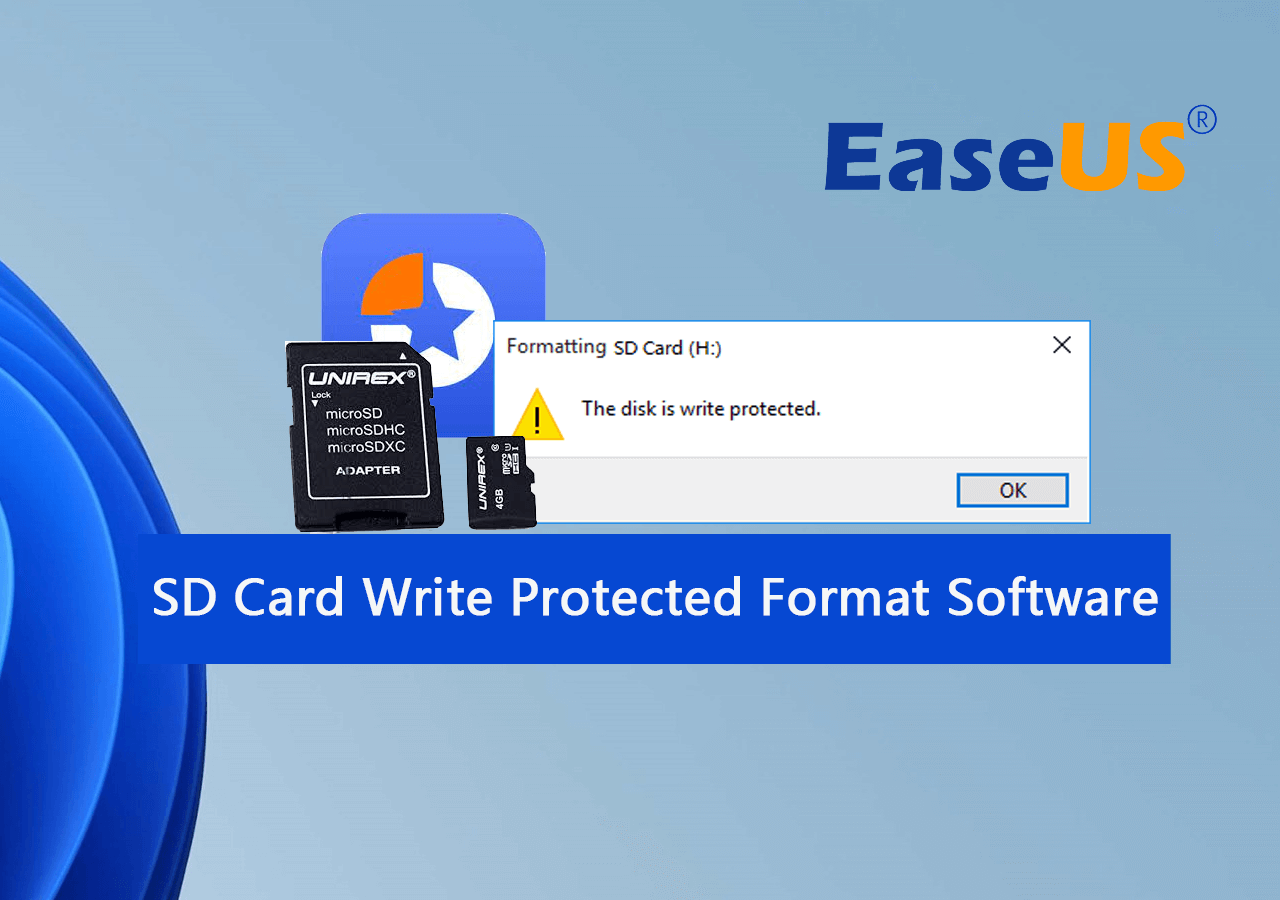
Kesimpulan
Dalam artikel ini, kami membahas empat alat pemformatan kartu SD sederhana untuk membantu Anda memformat kartu SD BYJU dan membuatnya berfungsi seperti kartu SD standar.
EaseUS Partition Master adalah pilihan terbaik bagi Anda jika alat bawaan tidak dapat menyelesaikan tugas. Aplikasi ini ramah bagi pemula dan dapat dengan mudah memeriksa, mengubah ukuran, dan memperbaiki penggunaan ruang disk. Selain itu, aplikasi ini kompatibel dengan NTFS dan FAT32 serta menyediakan perlindungan penarikan kembali untuk Pemartisian Disk.
Tanya Jawab tentang Format Kartu SD BYJU
Kami harap artikel ini bermanfaat bagi Anda. Namun, Anda dapat menggunakan FAQ yang disebutkan di bawah ini untuk mendapatkan jawaban segera jika Anda ragu.
1. Bagaimana cara menggunakan kartu SD BYJU?
Menggunakan kartu SD BYJU semudah menggunakan kartu SD biasa. Cukup ikuti langkah-langkah di bawah ini, dan Anda dapat menggunakan kartu SD BYJU Anda:
Langkah 1. Masukkan kartu SD BYJU ke perangkat Android Anda dan buka File Manager.
Langkah 2. Cari "BYJU's.apk" di penyimpanan eksternal dan instal.
Langkah 3. Mulai ulang jika diperlukan.
Langkah 4. Daftar dan mulai perjalanan belajar Anda.
2. Bagaimana cara mendekripsi kartu SD BYJU?
Anda dapat mencoba metode yang tercantum untuk mendapatkan bantuan:
- Hapus proteksi kata sandi dengan kata sandi Anda.
- Jalankan CMD dengan atribut perintah disk clear readonly .
- Bersihkan virus.
- Buka kunci proteksi penulisan dengan EaseUS Partition Master.
3. Bisakah saya memformat kartu SD saya?
Ya, Anda dapat memformat kartu SD Anda dengan bantuan beberapa alat dan metode seperti CMD, alat Manajemen Disk, File Explorer, dan alat pemformatan pihak ketiga seperti EaseUS Partition Master.
4. Dapatkah saya menggunakan kartu SD BYJU di Laptop saya?
Ya, Anda dapat menggunakan kartu SD BYJU di Laptop Anda setelah Anda menginstal "aplikasi BYJU" dari kartu SD di perangkat Anda. Anda juga dapat memformat dan menghapus file apa pun dari kartu SD untuk menggunakannya seperti kartu SD biasa.
5. Bagaimana cara menghapus enkripsi dari kartu SD saya?
Ketika kartu SD Anda dienkripsi dengan partisi BitLocker, Anda dapat menggunakan Windows File Explorer atau EaseUS Partition Master untuk menghapus enkripsi dari kartu SD Anda.
Jalankan aplikasi EaseUS di perangkat Anda dan klik kanan pada kartu SD Anda untuk memilih opsi "Buka Kunci". Masukkan kata sandi dekripsi dan keluar dari alat tersebut. Ini akan menghapus semua enkripsi dari kartu SD Anda.
Artikel Terkait
-
Cara Mengubah Ukuran (Memperluas & Mengecilkan) Partisi Tanpa Kehilangan Data
![author icon]() Susanne/2024/11/15
Susanne/2024/11/15
-
7 Alat Reset Kata Sandi Windows 11 Teratas - Daftar Periksa
![author icon]() Susanne/2024/10/22
Susanne/2024/10/22
-
6 Alat Perbaikan Kartu SD Terbaik Tahun 2024 [Gratis]
![author icon]() Susanne/2024/10/22
Susanne/2024/10/22
-
Cara Memformat USB/Hard Drive Eksternal ke ExFAT [Windows & Mac]
![author icon]() Susanne/2024/11/20
Susanne/2024/11/20